
Tartalomjegyzék:
- Szerző John Day [email protected].
- Public 2024-01-30 09:44.
- Utoljára módosítva 2025-01-23 14:48.
Látva más terveket, meg akartam próbálni egy saját készítését. Bár nem volt olcsó ~ 135 dollárnál, szórakoztató projekt volt, és nagyon elégedett vagyok az eredménnyel. Tiszta és egyszerű, és csak egy kis vezeték szükséges az áramellátáshoz. Projekt költségei: Laptop 15 hüvelykes képernyővel 50 USD Keret 2016 USD GB Compact Flash kártya 35 USD - sokkal nagyobb, mint szükséges Vezeték nélküli kártya FreeSwitches és vezeték 15 USD Párzás és egyéb. 15 USD Összesen 135 USD bárki vagy bármi haláláért vagy káráért a projekt megvalósításának kísérletei miatt.
Lépés: A laptop
Próbáltam jó laptopot találni ehhez a projekthez, kicsit nehézkes volt. Egyrészt a leglassabb, legkisebb energiaigényű rendszert szeretné, miközben a legjobb minőségű képernyőt szeretné. Miután nézelődtem az interneten, egy Dell Inspiron 5000 -re telepedtem le. A $ 3, 776 MSRP áron ez a laptop nem volt olcsó. Ennek a költségnek a nagy részét a lenyűgöző 15 hüvelykes képernyő adta. A cragislist átnézése után megtaláltam a tökéletes rendszert mindössze 50 dollárért. Ez olyan, mint 3 év, 726 dollár megtakarítás mindössze 8 év alatt. Az egyetlen probléma az volt, hogy az 1440x1050 felbontású monitor helyett ritkább 1600x1200 -as opció, és enyhén villogna, különösen a kék színt nézve. ez volt az első Pentium III, amely Intel SpeedStep technológiát használt. Bár ez nem hangzik olyan nagy ügynek, különösen, mivel szinte minden laptop rendelkezik ezzel a technológiával. Lehetővé tette, hogy manuálisan órajel alatt állítsam a CPU -t 650 MHz -ről 500 MHz -re, és csökkentsem a CPU energiafogyasztását 9 wattról valamivel több mint 5 wattra. Mivel nem tervezek aktív hűtőrendszert, minden kis energiamegtakarítás kevesebb hővel egyenlő.
2. lépés: Szétszerelés
Miután levettem a burkolatot a képernyőről, azt tapasztaltam, hogy ha óvatosan megnyomom a hátoldal egyik pontját, a villódzás eltűnik. Bár ez bosszantó lehet laptopként használni, nem okozott gondot ez a projekt, mert később egy kis habdarabot ragasztottam a hátára a megfelelő helyre, állandó nyomást gyakorolva. Ezt követően elkezdtem szétszedni a laptopot és eltávolítani az összeset. a belek. Nincsenek jó képeim erről a folyamatról, mert nagyon jól szórakoztam. Csináltam pár apró módosítást, hogy kisebb legyen az alaplap. Beleértve azt, hogy levágja a pár további hüvelyket a NYÁK -ból, amelyhez korábban a modemet csatlakoztatta. Lassan húzza le a CPU alumíniumlemez hűtőbordáját. Eltávolítottam a fém burkolatot is, ahol a merevlemez található, mert leragadt a NYÁK végénél.
3. lépés: A keret
A keret valószínűleg az egyik legnehezebb választás volt az egész projektben. A mérete miatt nem akartam projektdobozzal menni, de nagyon nehéz olyan keretet találni, amely elég mély. Ezt a Hobby Lobbyban találtam 20 dollárért, és bár nagyon jól működött, bárcsak fából készült volna műanyag helyett.
4. lépés: Első lépések, az első pár réteg
Miután sok más ember projektjét megvizsgáltam, úgy döntöttem, hogy habot használok a monitor szőnyegezésére, és fóliaszalaggal tartom a helyén. Ez nagyon jól működött, és elég merev volt ahhoz, hogy a képernyőt a helyén tartsa, anélkül, hogy aggódnia kellene, hogy elmozdul vagy kiesik. (mivel már nincs üveg) Miután a képernyő megfelelően illeszkedett, ki kellett találnom a módját, hogyan lehet biztonságosan felhelyezni az elektronikát anélkül, hogy nyomást gyakorolnék az LCD hátoldalára. Ezenkívül van egy vékony áramköri lap, amely nagyfeszültségű tápellátást biztosít a hátsó lámpához, amely körülbelül 3/8 hüvelykre tapad, és ezt figyelembe kellett vennem. Ehhez egy másik réteg habot vágtam, hogy a keret szélén pihenhessen anélkül, hogy a képernyőt nyomja. Ezután kétoldalas szalagot használtam, hogy az áramköri lapot a megfelelő helyen tartsam. A megfelelő hab megtalálása valójában egy kis probléma. Az egyetlen méretet, amit találtam, vastag vagy vékony volt. Végül vettem egy vastagabb darabot, és egy sodrófával összenyomtam, és a sütőben felhevítettem. Kis munka után pontosan a megfelelő vastagságot tudtam elérni.
5. lépés: Alaplapi réteg
Az alaplap tartója 1/4 hüvelykes rétegelt lemezből készült, amelyből kivágtam egy részt, hogy lehetővé tegyem a monitor szalagjának csatlakoztatását. Facsavarok segítségével az alaplapot közvetlenül a fához rögzítettem távtartók nélkül. Bár valószínűleg nem ideális, úgy tűnik, hogy tökéletesen működik. Később két 1 "x 1" négyzet alakú fadarabot adtam hozzá felül és alul, hogy megfelelő nyomást hozzon létre, hogy minden alkatrész szilárdan a helyén maradjon (amikor zárva). Az egyetlen probléma az volt, hogy rendkívül megnehezítette a tábla újbóli kivezetését a keretből, ezért hozzáadtam a fiók fogantyúját a tetején. Arra gondoltam, hogy a tápegységet a képernyő belsejébe is beszerelem. A tanácsom: ne tedd. Miután végre leszedték a takarót az erőtégláról, mert túl vastag volt vele. Észrevettem, hogy nem csak ijesztő, hanem egy kis meleget is kelt, és mindig égő illatot áraszt. Ehelyett az értelmesebb módszer mellett döntöttem, amikor a tápegységet a földön hagytam, és az egyenáramú kapcsolatot a képernyőre futtattam.
6. lépés: Kapcsolatok hozzáadása
A bal alsó sarokban láthatja, hogy hová tettem a megfelelő csatlakozót az áramellátáshoz és a kapcsolót. ezek kissé trükkösek voltak, mert azt akartam, hogy a tápcsatlakozót a lehető legnagyobb mértékben elrejtsék, ugyanakkor lehetővé tegyék annak könnyű csatlakoztatását és eltávolítását. A kapcsolónak is tökéletesen helynek kellett lennie, így amikor a tábla a helyén volt, kilóg a megfelelő mennyiségből a keretből. Azt is szándékoztam eltávolítani a leánytáblát a lámpákkal és az infravörös portokkal, hogy a főkapcsoló található, mert magasabb volt, mint minden más. Ez azt igényelte volna, hogy a vezetékeket közvetlenül az alaplapra kövessem és forraszthassam, de elegendő helyem (mélységem) volt ahhoz, hogy úgy hagyjam, ahogy volt, és csak csatlakoztassam a vezetékeket közvetlenül a régi főkapcsolóhoz. Mivel a laptop kábele nem volt hosszú elég, olyan kábelt szerettem volna, amelyet ki tudok cserélni, hogy illeszkedjek a falakhoz, és ne legyen annyira terjedelmes. Ezért RCA audio kábelt használtam az egység áramellátásához. Bár nem tudom, hogy a kábel mennyi energiát képes kezelni, mivel az egység csak 26 wattot húz indításkor és 20 wattot futás közben, ez nem jelenthet problémát. Érdekes oldalmegjegyzés: meglehetősen vékony 24 lábas RCA kábelt vásároltam ehhez a projekthez, és megállapítottam, hogy a váltás után az energiafogyasztásom meghaladta a 4 wattot. Tudtam, hogy növelni fogja az ellenállást, de nem számítottam ekkora különbségre.
7. lépés: Linux
MEGJEGYZÉS: Ez nem teljes útmutató a Linux beállításához. Ez csak az én ajánlásaim a tapasztalatokból levont tanulságokból. A telepítéshez követtem az itt található utasításokat. Ez nemcsak nagyszerű útmutató, hanem sok nagyon hasznos szkriptet is tartalmaz. Például a diavetítés elindítása, a kijelző be-/kikapcsolása stb. A Damn Small Linux mellett döntöttem. Előnye, hogy Debian/Knoppix alapú, és csak 50 MB helyet foglal el. A Linux komponens azonban sokkal nehezebbnek bizonyult, mint vártam. Nem a telepítés volt különösebben nehéz, hanem az, hogy folyamatosan ütöttem fel a problémákat azzal, hogy nem tetszett a kompakt flash kártya, és nem megfelelően telepítettem a rendszerbetöltőt. A DSL telepítése során lényegében két választási lehetősége van (túlzottan leegyszerűsítve), vagy telepítse azt egy USB Pendrive / memóriakártyára, vagy egy tényleges merevlemezre. Mivel a memóriakártya módban egészen máshogy teszi a dolgokat, lehetővé téve, hogy teljes mértékben RAM -ban fusson, állandó tárhely nélkül, ezért néhány olyan változtatást hajt végre, amelyek nehezek az alkalmazások tényleges telepítésekor. Azonban amikor a merevlemez módot végrehajtottam, megpróbálta telepíteni a rendszerbetöltőt, és csendben meghiúsult. Úgy találtam, hogy működésbe hozhatom, ha manuálisan létrehozok egy Grub konfigurációs fájlt, és telepítem az eszköz főbetöltőjére. Ez a folyamat nem túl szórakoztató, és sok kísérletet és hibát vett igénybe. Egy másik probléma, amellyel találkoztam, hogy minden, amit tettem, nagyon lassú volt, és sok alkalmazás lassan válaszolt. Attól féltem, hogy ez a Compact Flash kártya korlátozása, de valójában a DSL konfigurálási problémája volt. Alapértelmezés szerint letiltja a DMA átvitelt, és ez óriási problémának bizonyult a kis memóriakártyámmal kapcsolatban. Miután rájöttem erre, és eltávolítottam a "nodma" -t a rendszerbetöltőből, az átvitel 2 MB másodpercenként 20+MB -ra nőtt!
8. lépés: Következtetések és utolsó gondolatok
A rendszerindítás után a készülék automatikusan csatlakozik a vezeték nélküli internethez, és diavetítést indít az összes olyan képről, amelyet rekurzívan talál egy előre meghatározott mappában. Ezután az egység vezérlése olyan egyszerű, mint egy ssh kapcsolaton keresztül csatlakozni hozzá, és futtatni a megfelelő szkripteket. Mivel nem voltam túl lelkes a saját fényképeim bemutatásában, írtam egy szkriptet (hack), amely óránként ellenőrizte és letöltötte az összes "kiemelt fotók" a Picasa weboldalárólKöszönjük, hogy elolvasta, ez az első Instructable projektem, és remélem tetszett. Ha bármilyen kérdése van, kérjük, tegye fel őket a megjegyzésekbe, és megpróbálok válaszolni rájuk. Az alábbi felvételek:
9. lépés: Frissítve (Picasa Script / Hack)
Így néhányan azt a forgatókönyvet kérték, amelyet a picasa -ból képek letöltéséhez használtam. Az ok, amiért nem vettem fel korábban, az volt, hogy olyan ronda, amilyennek tűnik, és biztosan tönkremegy, amint a picasaweb megváltoztat valamit a weboldalukon. A csalódottság abból fakad, hogy a "kiemelt" fotóikhoz semmilyen hírcsatorna hiányzik, ehelyett le kellett töltenem a weboldalukat, elemeztem a keresett sorokat, és le kellett cserélnem a bélyegképekre mutató linkeket a tényleges linkekkel. Ez bonyolultabbá válik, mivel az URL minden képpel együtt változik, valamint a tartalmat tároló szerver. Szerencsére van egy rendszerük a különböző felbontású képek csoportosítására. Esetemben inkább csak megragadom az eredetiket, és hagyom, hogy a képkeret megfelelően méretezze őket. A dolgok világosabbá tétele érdekében nézze meg a következő hivatkozásokat: indexkép a picasaweb.google.com/lh/explore# jelenleg 144x144 felbontásúhttps://lh5.ggpht.com/_4TrPwfUulu0/Sd0qLrsV_bI/AAAAAAAACTM/yhbSPhcyh8Y/s144ame1.c/ 800x -ra méretezett képpel? Ebben az esetben 800 x 536. /yhbSPhcyh8Y/kuva%20151.jpgAz általam használt kóddal törlöm az "s144-c" címet az URL-ből, hogy letölthessem az eredetiket, de ugyanilyen jól működik, ha a kívánt méretű képekkel helyettesítik. Szintén azért írtam ezt a szkriptet, hogy az otthoni mappámban a "picasa" nevű mappában fusson. Ha máshová szeretné helyezni, akkor ennek megfelelően frissítenie kell. Ezt a szkriptet másnak is meg kell hívnia. A következőt adtam hozzá a személyes crontab -omhoz, hogy minden reggel 4 órakor futtassam a forgatókönyvet. Számítógépnév $ crontab -l0 4 * * * ~/picasa/download_favorits >> ~/picasa/cront_out.txt Remélem, ez segít megmagyarázni, ha bármilyen további kérdése van, kérjük, tegye fel őket megjegyzésekben. #!/bin/bash#Mike Dahlgren 2009HOME = ~ wget -O $ HOME/picasa/explore.html https://picasaweb.google.com/lh/explore#mkdir -p $ HOME/picasa/picscat ~/picasa/ explore.html | grep 'style = "width' | awk '{print $ 2" "$ 6}' | sed 's/s144-c/d/'> $ HOME/picasa/pics_list.txtcd $ HOME/picasa/picsexec <../pics_list.txt közben olvassa el a linedoecho $ linewget -nc $ linedonerm $ HOME/picasa/explore.htmlrm $ HOME/picasa/pics_list.txt fájlt
Ajánlott:
YADPF (MÉG egy másik digitális képkeret): 7 lépés (képekkel)

YADPF (MÉG egy másik digitális képkeret): Tudom, hogy ez nem újdonság, tudom, láttam itt néhány ilyen projektet, de mindig is szerettem volna saját digitális képkeretet építeni. Minden képkeret, amit láttam, szép, de valami mást kerestem, igazán szép fotót keresek
Légy még mindig dobogó LittleBits Heart: 5 lépés

Légy továbbra is a dobogó LittleBits szívem: Mutasd meg a másik partnerednek, ha rájuk gondolsz, küldj egy szöveget, amitől a kicsik szíve megremeg. Vagy csak fejezze ki szerelmét az elektronika iránt. Szükségei: Littlebits: USB -tápellátás, USB -tápkábel és -dugó, cloudbit, LED -ek, időzítés
Fényképezőgép vaku kondenzátor HACK (régi, de még mindig működik): 3 lépés
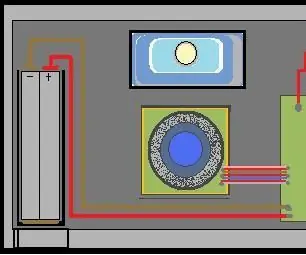
Fényképezőgép vaku kondenzátor HACK (régi, de még mindig működik): Hogyan készítsünk sokkoló eszközt a kondenzátor használatával egy eldobható fényképezőgépben, amely rendelkezik vakuval
LCD képkeret vagy DPF (még egy!): 4 lépés

LCD képkeret vagy DPF (még egy!): Nincs itt semmi új, csak más megközelítés egy régi trükkhöz. Remélve, hogy jobban kihasználhatja egy lusta Pressario 305 laptopot
Hogyan lehet értelmezni a forgásirányt egy digitális forgókapcsolóról egy PIC segítségével: 5 lépés

Hogyan lehet értelmezni a forgásirányt egy digitális forgókapcsolóról egy PIC segítségével: Ennek az utasításnak az a célja, hogy bemutassa, hogyan kapcsolható össze egy digitális (négyzetesen kódolt) forgókapcsoló egy mikrokontrollerrel. Ne aggódjon, elmagyarázom, mi? Kvadratúra kódolt? számunkra jelenti. Ez az interfész és a hozzá tartozó szoftver meg fog jelenni
